如何将PDF翻译成英文?PDF文件翻译成英语要怎么操作?跟老外谈生意、写英文报告或者给国际平台交文件的时候,经常需要把中文PDF翻译成英文。像公司的产品介绍、项目计划书这些,用词必须非常准确、表达也要够专业,如果全靠自己来翻译,不仅费时间,还容易犯语法错误或者表达不地道,显得不够专业。用翻译软件直接把PDF里的中文转成英文,能保证内容更符合英文的表达习惯。那到底该选哪个翻译软件呢?别急,我这就给你推荐五个好用的文档翻译软件,让我们一起来看看怎么操作吧!

软件一:福昕翻译大师
用福昕翻译大师将PDF翻译成英文真的绝了!首先速度快到飞起,大几十页的文件几分钟就搞定,而且翻译得特别准,专业术语都不带错的,格式也跟原来一模一样,表格图片啥的都给你排得整整齐齐,根本不用自己再调。不仅支持PDF文档翻译、还有word、excel、图片、ppt等多种文档格式翻译。最牛的是不用联网也能翻,文件安全有保障,平时办公学习用它!
第一步,打开软件点“文档翻译”,拖拽文件到空白区就能上传。
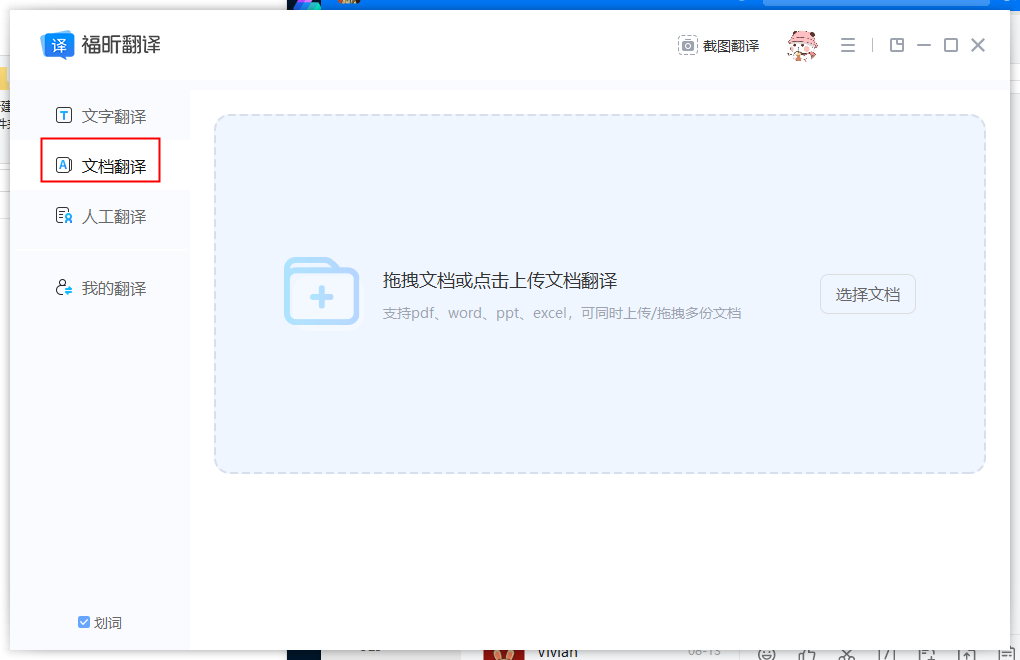
第二步,打开功能也后,选“中文和英文”后点“试用版”直接开翻。
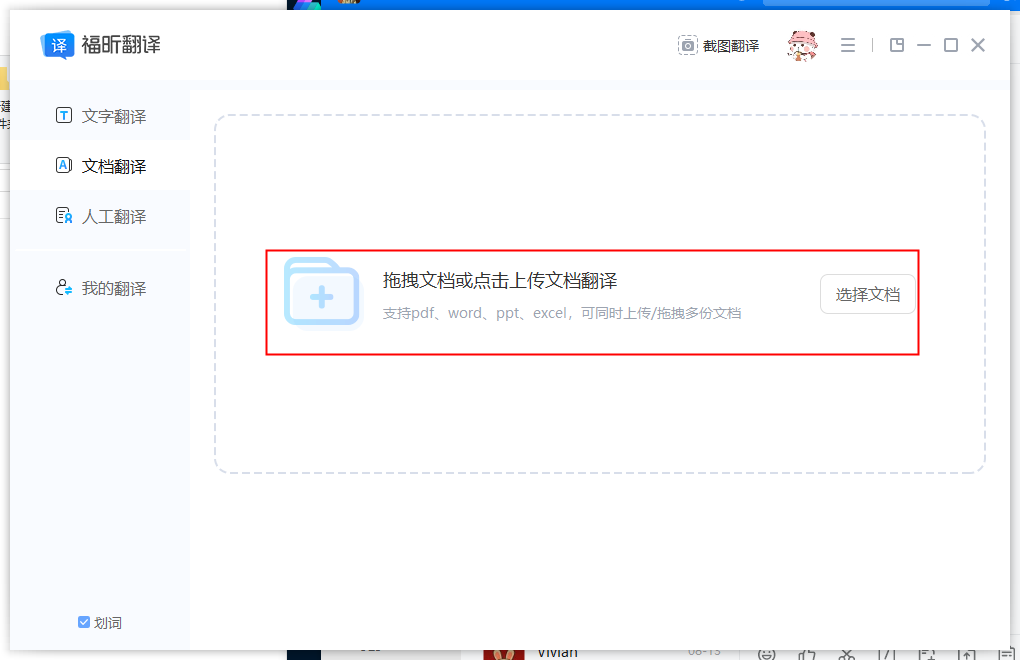
第三步,翻译结果还能左右分栏对比原文,翻译完的文件自动保存在“我的翻译”里,随时能导出Word或PDF,手机、电脑、网页端都能同步用,真正实现随时随地翻文档!
软件二:Smartcat
特别适合学术PDF翻译,能直接提取文档里的公式、图表标注文本,翻译后精准对应位置。集成了谷歌、DeepL等多个引擎,可一键切换对比译文,选最准的版本。支持批量上传多个PDF同时翻译,还能生成双语对照文档,方便标注修改,学生党翻论文、文献效率超高,核心功能免费能用。
第一步,进入Smartcat官网,找到“PDF翻译”功能入口;
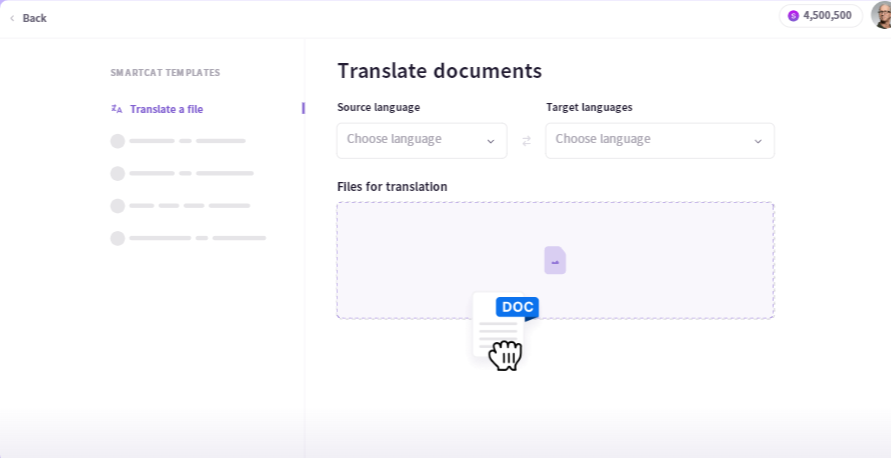
第二步,添加要翻译的PDF,选定目标语言中文,点击“开始翻译”后等待下载。
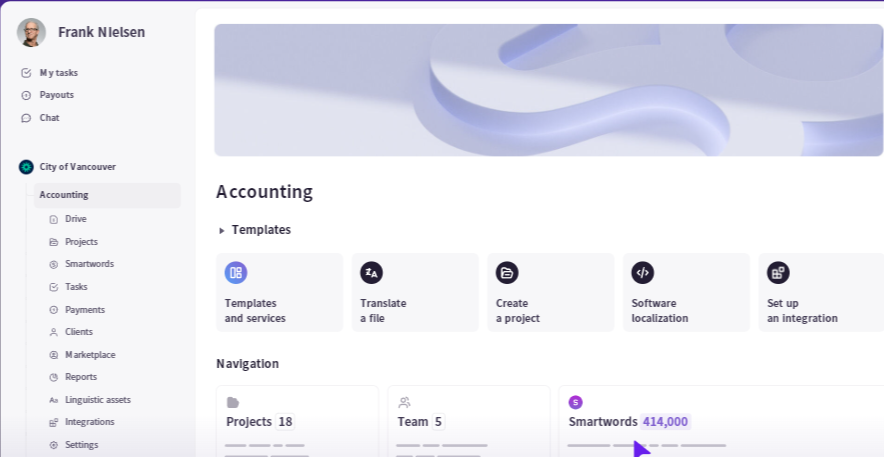
软件三:Yandex Translate
对PDF格式兼容性拉满,不管是扫描件还是带复杂排版的文件,都能准确识别文字并翻译。中英翻译响应速度快,几MB的文件几十秒就能搞定,译文能保留原文的段落缩进、表格结构。界面干净无广告,不用注册登录就能用,支持免费下载译文,日常翻说明书、资料很省心。
第一步,打开Yandex Translate网页,切换到“文档”翻译界面;
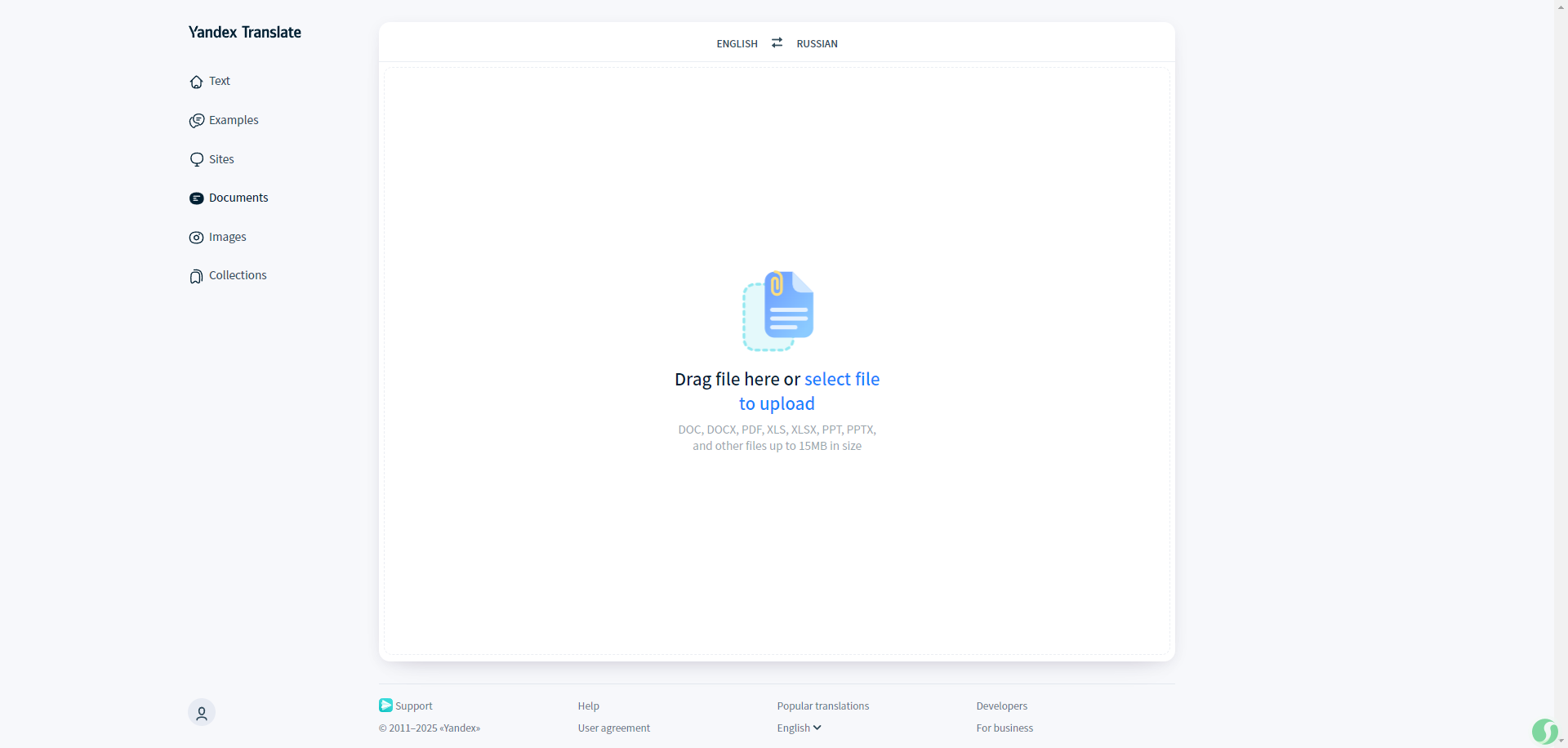
第二步,上传PDF文件,系统自动识别英语,选中文后点翻译,完成后下载。

软件四:DocTranslator
支持超大PDF翻译,单个文件最大能到1GB、5000页,翻译速度还不慢。中英翻译能精准处理专业术语,比如法律、医疗类文档里的生僻词,译文准确性高。能免费预览第一页翻译效果,满意再下载全文,支持120多种语言互译,除了中英,其他语种需求也能满足,纯网页操作不用装软件。
第一步,访问DocTranslator官网,注册免费账户;
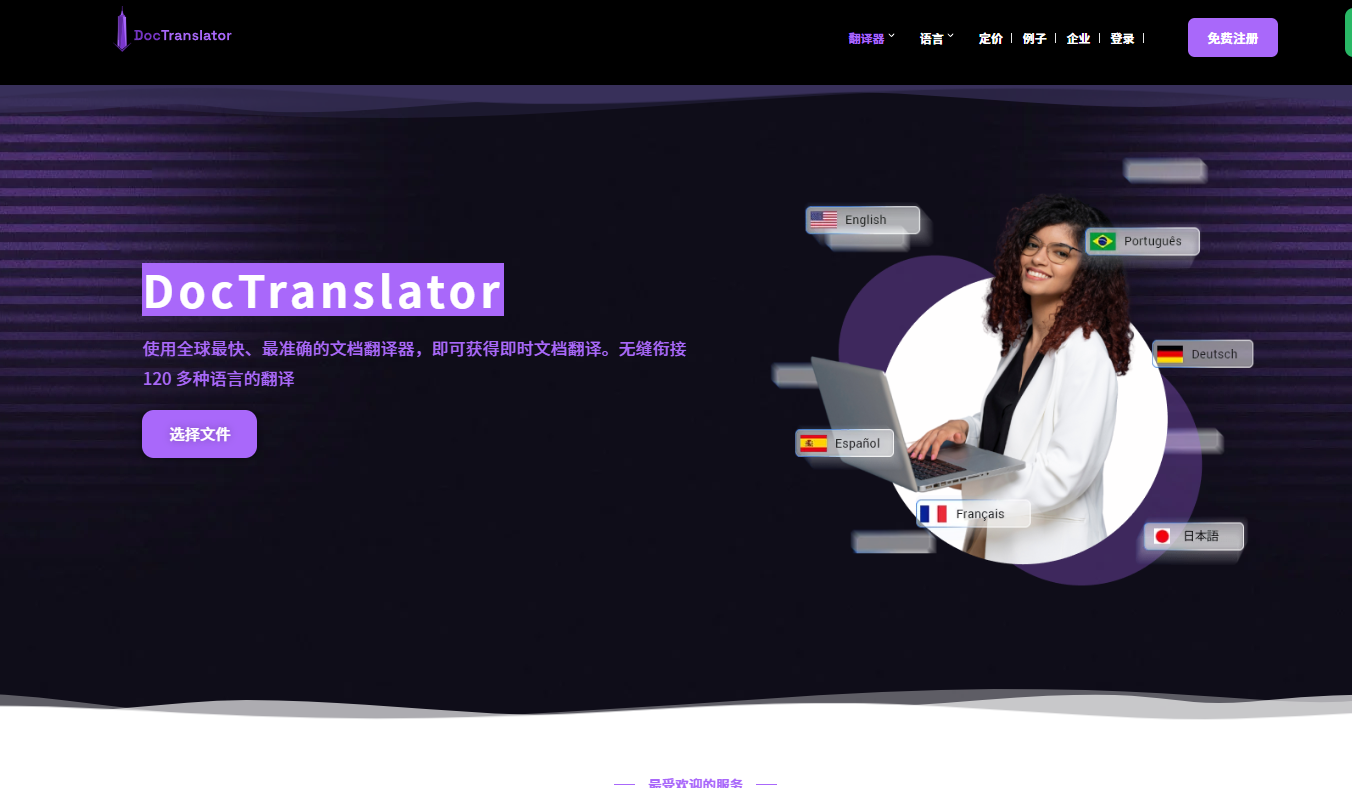
第二步,点击“上传文件”,选“英语转中文”,翻译完成后下载文件。
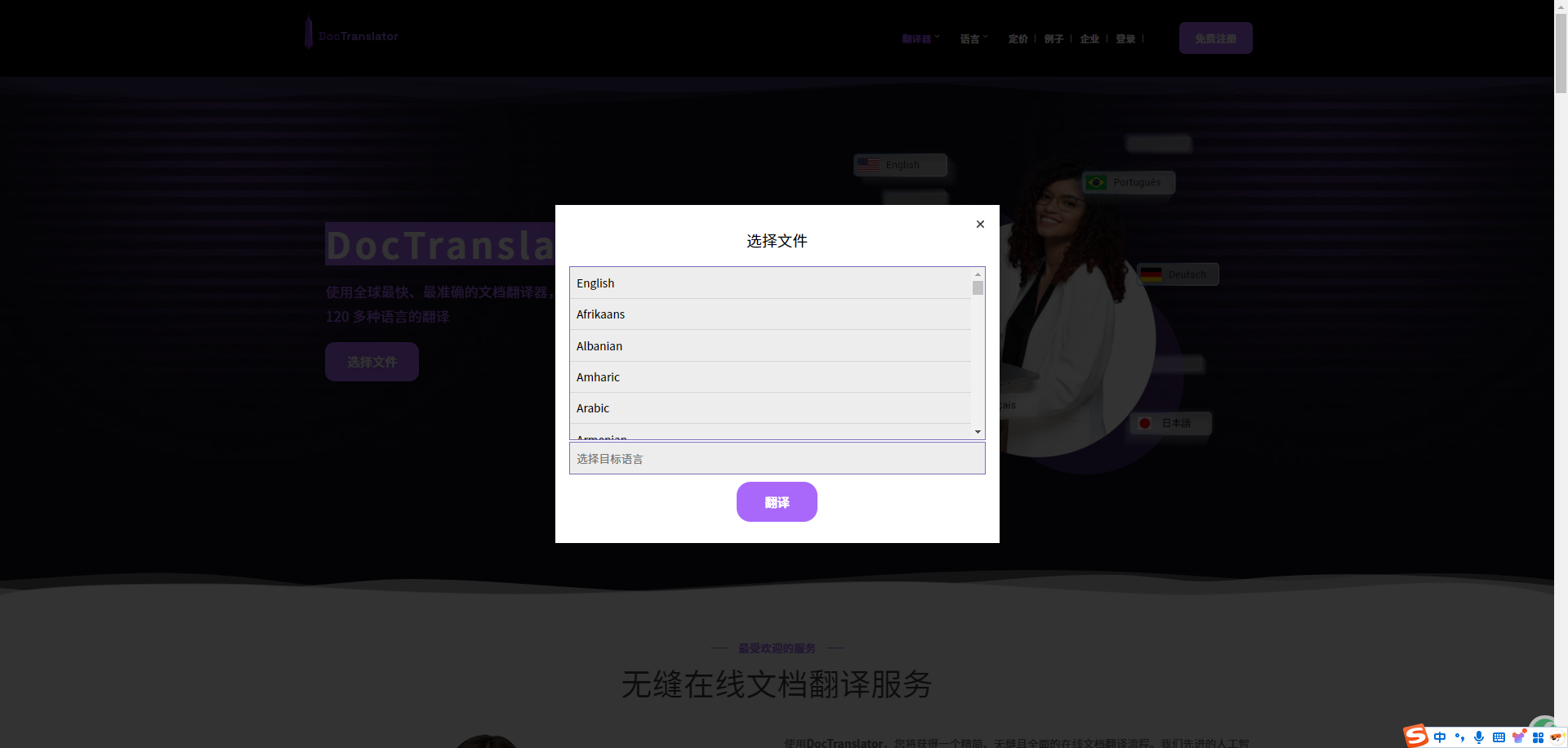
软件五:Google Translate
完全免费,操作特别简单,没复杂设置。支持100多种语言,不管PDF是哪种外文都能转中文。虽然对扫描版PDF识别有限,但普通文字类PDF翻译速度快,还能保留基本格式,适合快速处理不超过10MB、300页以内的文档,日常查资料很方便。
第一步,进入谷歌翻译网页版,点击顶部“文档”选项;
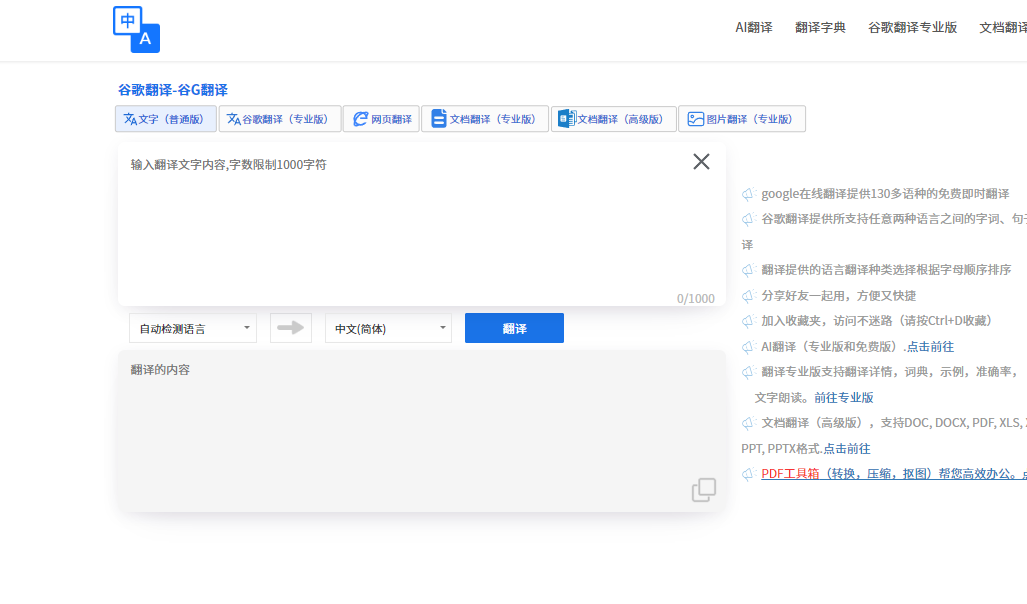
第二步,上传PDF,选“检测语言”和目标语言中文,点“翻译”后下载译文。
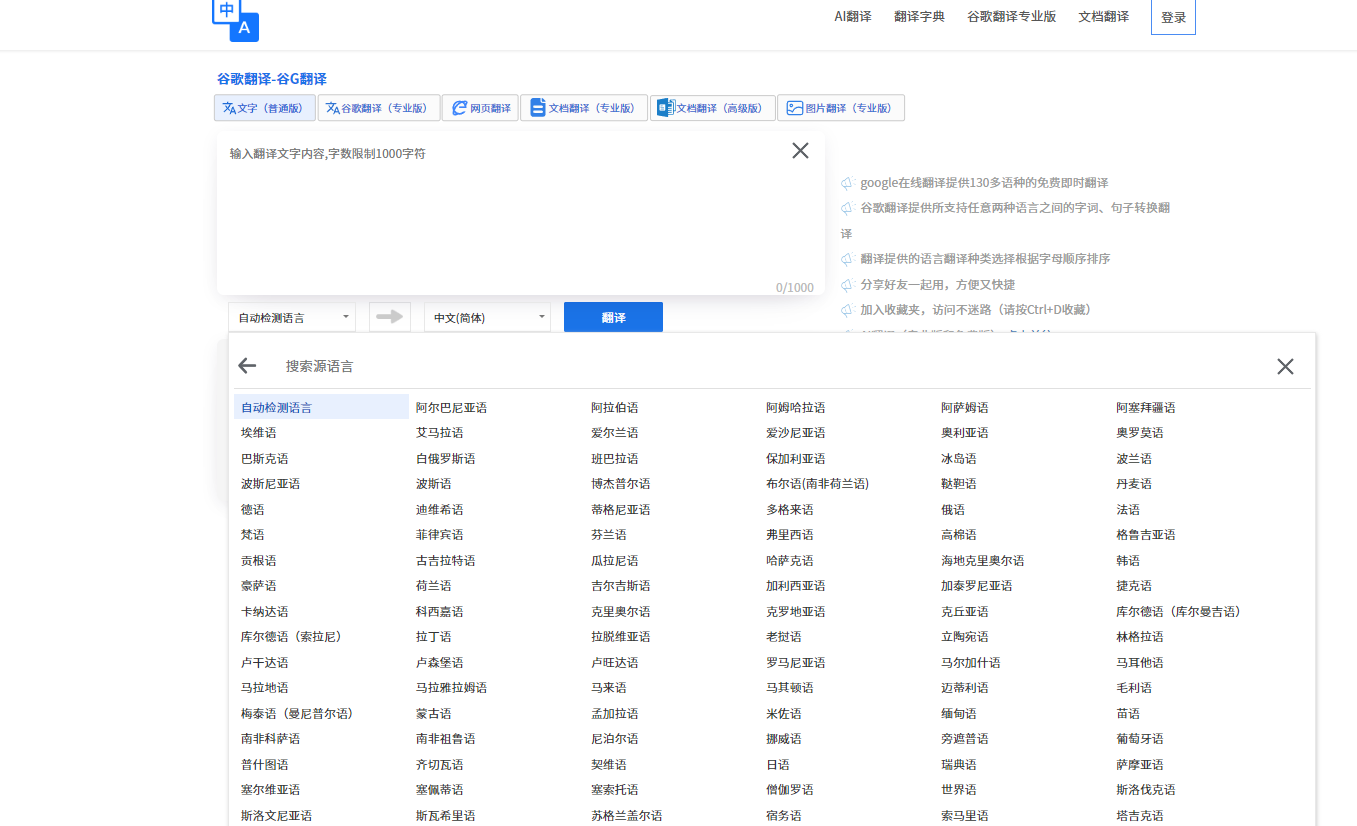
这些工具可以满足我们不同场景的翻译需求,不管是学术、商务还是日常使用,都能找到贴合的选择,操作起来都很简单上手。需要的小伙伴赶快来跟着尝试一下吧。


